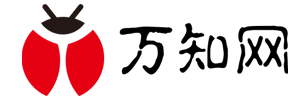
手机型号:iPhone 13
系统版本:iOS15.6.1
软件版本:钉钉6.5.41
1.解锁手机,打开【钉钉】软件。

2.点击进入需要上传图片的聊天界面。
3.点击右上角的【···】按钮。

4.点击【文件】。
5.点击右下角的【+】按钮。
6.点击【上传图片】。
7.跳转页面选择需要上传的图片。

8.选择完成后,点击屏幕右下角的【发送】按钮。

9.点击上传图片后的【···】按钮。
10.上弹页面点击【重命名】按钮。
11.编辑框输入名称。
12.点击【确定】即可。
温馨提示:需要以上途径上传的图片才可以进行重命名,直接在聊天界面分享的图片,不是文件的形式,目前版本的钉钉不能完成重命名操作。
下一篇苹果X怎么关机
万知网 Copyright@ 2020-2023 wz.tqzw.net.cn